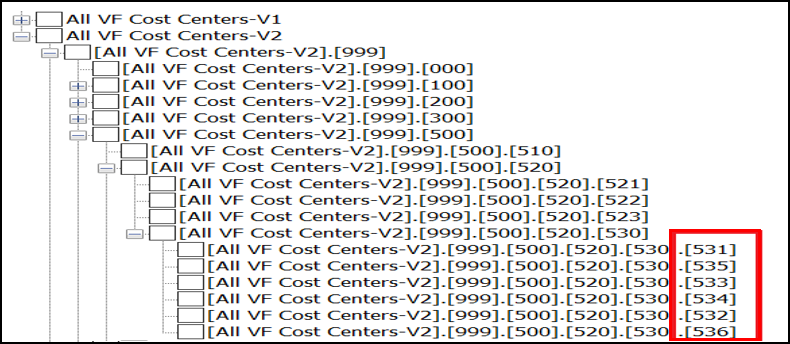ファイルベースのデータ・インポートを使用した勘定科目階層ユーザー定義ソート順
セグメント値および階層テンプレートを使用して勘定科目階層値を入力および作成すると、その階層で定義された財務レポートには、勘定科目階層メンバーが英数字順ではなく、入力された順序で表示されます。
元の順序を維持すると、スマート・ビュー・レポートとFinancial Reporting Studioレポートがより意味のあるものになります。特定のソート順を実現するために手動による手段を使用する必要はありません。
次のいずれかの方法またはページを使用してメンバー階層を作成または更新する場合、階層を定義する順序は保持されます。
- 高速実装ワークシート: 企業体系がアップロードされる場合、階層のユーザー定義順序が保持されます。
- セグメント値および階層のファイルベース・データ・インポート(FBDI)テンプレート: 階層がFBDIテンプレートを介してインポートされる場合、階層のユーザー定義順序が保持されます。
- 「勘定科目階層の管理」ページ: 増分更新および変更では、ページから表示したときにソート順序が保持されます。
- 「勘定体系構成の管理」ページの「階層のアップロード」ボタン: 既存の階層に対する増分更新では、ユーザー定義のソート順が保持されます。
複数のレポートおよびページから階層を表示できます。階層内のインポートされたメンバーは、英数字順ではなくユーザー定義の作成順に表示されます。これらのページとレポートの一部を次に示します。
- Financial Reporting Studioレポート: 階層がGL残高キューブに公開されると、スマート・ビュー・レポートおよびFinancial Reporting Studioレポートで階層を表示するときに、階層のユーザー定義順序が保持されます。
- 「残高の照会および分析」ページ: 残高が照会ページ(つまり勘定科目インスペクタ)に表示される場合、ユーザー定義の階層ソート順序が保持されます。
- 「勘定科目階層の管理」ページ: このページに表示される階層は、FBDIを介してロードされる順序で表示されます。
- 「勘定体系構成の管理」ページの「階層のダウンロード」ボタン: 階層がダウンロードされる場合、FBDIファイルに階層値が作成された順序で表示されます。
たとえば、「セグメント値および階層のインポート」FBDIテンプレートのセグメント値階層タブで、コスト・センター・セグメントの勘定科目階層を定義するとします。この階層内の親値530には、531、535、533、534、532および536という子値がこの順序で含まれています。
「セグメント値および階層のインポート」FBDIテンプレートのセグメント値階層タブのこのイメージは、コスト・センター階層の親および子の値を示しています。親値530とその子値が強調表示されています。
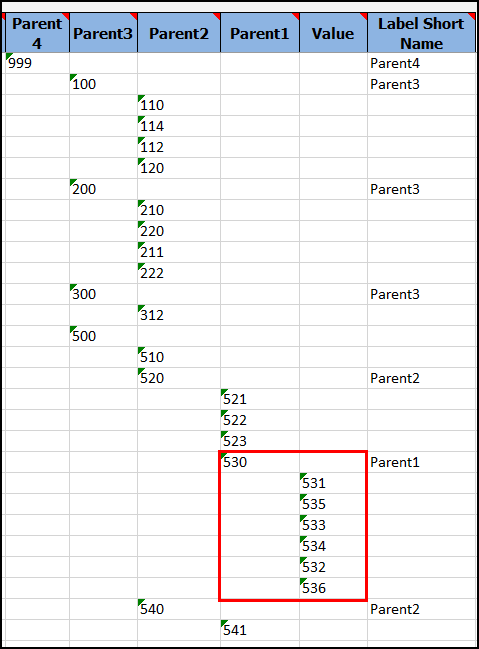
次に、.csvファイルを生成します。
生成されたGlSegmentHierInterface.csvファイルでは、ソート順序列に、テンプレートでメンバーが入力された順序を表す連番が移入されます。これは行の最後の列です。ツリー・ノードには、行ごとのエントリの順序で1からNまでの番号が付けられます。各親の子ノードには1からNの番号が付けられます。つまり、各サブツリーには、子ノードに割り当てられた1からNのソート順が含まれます。ソート順の値は、階層メンバーが作成または更新されるたびに格納されます。
生成された.csvファイルのこの部分的なイメージは、コスト・センター階層の親値と子値を示しています。各行の末尾にある連番が強調表示されています。親値530の場合、子値531、535、533、534、532および536には、それぞれ1、2、3、4、5および6の連番が含まれます。
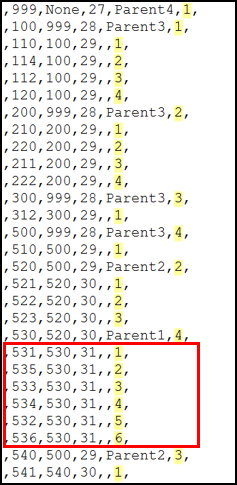
階層がGL残高キューブに公開された後、スマート・ビューまたは財務レポートを使用してレポートを定義します。
レポートのコスト・センター階層のこのイメージは、親値530の子値が、英数字の順序ではなく、ユーザー定義の531、535、533、534、532および536の順序で表示されることを示しています。